set -x用于显示执行的每一条命令及其展开后的参数,通过在脚本中启用set -x可查看命令执行过程,配合set +x可局部关闭,输出前缀+表示跟踪信息;2. set -e使脚本在遇到命令返回非零状态时立即退出,适用于防止错误累积,但不会在条件判断如if语句中触发退出;3. set -u在引用未定义变量时报错并退出,有助于发现变量名拼写错误或遗漏赋值;4. set -v显示脚本原始输入行,包括注释,与set -x的区别在于输出的是未展开的源代码而非实际执行命令;5. 可组合使用set -eux等选项,等价于set -o errexit -o nounset -o xtrace,提升脚本健壮性;6. 可通过bash -x script.sh等方式在命令行临时启用调试而不修改脚本;7. 建议局部使用set -x与set +x控制调试范围,并可通过export ps4自定义调试提示信息,显示文件名、行号和函数名,便于复杂脚本调试;综上,set -x是最常用调试手段,结合set -e和set -u能有效提升脚本可靠性与可维护性。
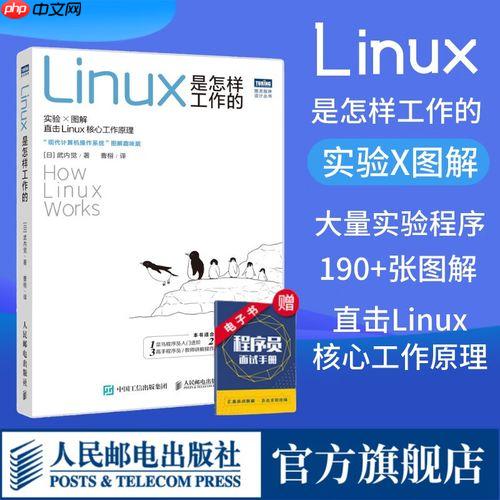
调试 Bash 脚本时,使用
set命令配合不同的选项可以有效帮助你查看脚本的执行过程、变量值、命令执行顺序等。下面介绍几种常用的
set调试参数及其使用方法。
1. set -x
:显示执行的每一条命令及其展开后的参数
set -x(或
set -o xtrace)会开启命令跟踪模式,脚本运行时会打印出每一行实际执行的命令,包括变量替换后的结果。
使用示例:
#!/bin/bash set -x name="world" echo "Hello, $name"
输出:
+ name=world + echo 'Hello, world' Hello, world
说明:
- 每行前面的
+
表示跟踪输出。 - 可以清晰看到变量替换后执行的命令。
小技巧:你可以在脚本局部开启/关闭 set -x,避免整个脚本都输出调试信息。
set -x # 调试这部分 echo "Debug this: $HOME" set +x # 恢复正常
2. set -e
:遇到错误立即退出
set -e(或
set -o errexit)会让脚本在任何命令返回非零状态时立即退出。
#!/bin/bash set -e echo "Starting..." false # 这条命令失败(返回1),脚本将立即退出 echo "This won't run"
输出:
Starting...
注意:某些情况如
if false; then ...; fi中的false不会触发退出,因为if本身就是判断错误的。
3. set -u
:使用未定义变量时报错
set -u(或
set -o nounset)会在脚本引用未定义变量时报错并退出。
#!/bin/bash set -u echo "User: $USER" echo "Home: $HOME" echo "Undef: $UNDEF_VAR" # 报错退出
输出:
User: youruser Home: /home/youruser bash: UNDEF_VAR: unbound variable
这个选项有助于发现拼写错误或遗漏的变量赋值。
4. set -v
:显示脚本原始输入行
set -v(verbose mode)会实时输出脚本中正在读取的每一行源代码,包括注释。
#!/bin/bash set -v name="test" echo "Hello $name"
输出:
name="test" echo "Hello $name" Hello test
与
set -x的区别:
5. 组合使用调试参数
通常你会同时启用多个调试选项,比如:
set -eu
或者更完整地:
set -eux
这表示:
-e
:出错退出-u
:使用未定义变量时报错-x
:打印执行命令
也等价于:
set -o errexit -o nounset -o xtrace
6. 在命令行临时调试脚本
不想修改脚本?可以直接在运行时加参数:
bash -x script.sh
或同时启用多个:
bash -eux script.sh
也可以只启用部分:
bash -eu script.sh
7. 调试技巧建议
-
局部调试:在关键代码段前后使用
set -x
和set +x
,避免输出太多无关信息。 -
配合
PS4
自定义调试提示:你可以修改PS4
环境变量来增强set -x
的输出信息。
export PS4='+ ${BASH_SOURCE}:${LINENO}:${FUNCNAME[0]}: '
set -x输出示例:
+ script.sh:5:main: echo "Hello"
这样可以知道哪一行、哪个函数执行了命令,适合复杂脚本。
基本上就这些常用方式。
set -x是最常用也最直观的调试手段,搭配
-e和
-u能让脚本更健壮。调试时灵活组合,既能快速定位问题,又不会干扰正常运行。






























